苹果7微信可以用指纹解锁吗?iPhone7 Plus怎么设置指纹解锁?苹果7以及iPhone7Plus怎么设置指纹解锁?下面我们就来看看iPhone7 Plus设置指纹解锁的方法,感兴趣的小伙伴们不妨来了解一下吧。
iPhone7/iPhone7Plus设置指纹解锁方法
为了安全,我们可以对iPhone7 Plus设置开机密码,同时从iPhone5s开始,苹果手机支持指纹解锁,通过指纹解锁可以快速解锁,减少开机时间。具体方法步骤如下:
1、在手机主屏幕上,找到“设置”应用。
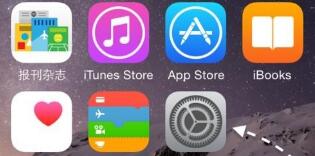
2、进入设置界面后,往下拉,找到“Touch ID与密码”选项,点击进入。
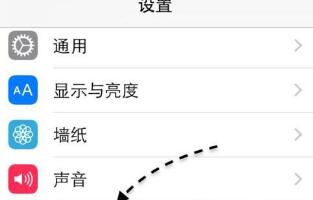
3、进入Touch ID与密码界面之后,找到“打开密码” 选项,点击进入。
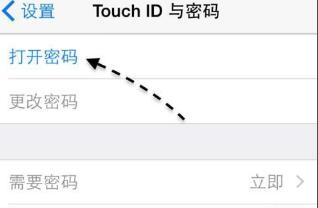
4、在默认情况下,是以四位数字的简单密码来作为锁屏密码的,连续输入两次相同的密码即可。
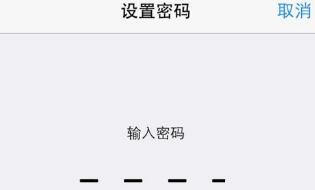
-- 另外,如果需要复杂密码的话,可以选择将“简单密码”的按钮关闭,然后设置复杂的密码了。
5、当设置好开机密码以后,我们关闭屏幕再点亮,解锁时就需要密码才能打开了。
iPhone7 Plus配备了指纹识别功能,我们还可以把自己的指纹数据录入到手机中,从而可以直接用指纹来解锁就行了。
6、在Touch ID与密码界面,找到“添加指纹”选项,点击进入。

7、进入Touch ID的指纹识别界面之后,把你想要添加的手指放到主屏Home按键上。

8、然后按照屏幕上的提示来操作,先把手指的位置放正,再拿起来,重复此操作,走到完成。

9、当上面的指纹记录完成以后,接下来还会记录一次。这次主要是识别平时用手指按Home键的姿势,根据自己平时用手指按键的习惯来操作。点击“继续”。

10、与之前一样,重复把手指放到主屏Home键上,如图所示。

11、完成以后请点击“继续”按钮,如图所示。
-
iphone7/plus空间动态小尾巴生成器 官方版 3.68 MB
下载
手游风云榜
更多 资讯阅读
更多 -

- 《热血江湖手游技能加点攻略》(掌握技能加点要诀,成就无敌江湖之王)
- 业内资讯 2025-05-21
-

- 新版本赏金玩法出装攻略(全面解析最优出装方案,让你在新版本赏金玩法中独领风骚)
- 业内资讯 2025-05-20
-

- 老鼠铲子出装铭文攻略(打造无敌老鼠!)
- 业内资讯 2025-05-20
-

- 王者太虚战场出装攻略(打造最强装备,征服太虚战场)
- 业内资讯 2025-05-19
-

- 制裁战神队友出装攻略(打造最强战队,击败敌人无往不胜)
- 业内资讯 2025-05-19
-

- 《狐狸端游联盟出装攻略》(狐狸出装攻略,助你战胜对手!)
- 业内资讯 2025-05-18
-

- 王者荣耀(揭开哪吒输出利器,带你稳定carry全场)
- 业内资讯 2025-05-18
-

- 地狱男爵技能加点攻略
- 业内资讯 2025-05-16
-

- 逐梦三国(揭秘孙权如何在起凡中成为绝对强者)
- 业内资讯 2025-05-16
-

- 《凯德出装铭文推荐攻略,助你稳定击败对手》
- 业内资讯 2025-05-13
-

- 护卫乌龟出装攻略(如何选择适合乌龟的护卫出装)
- 业内资讯 2025-05-11
-

- 《公主级2-6攻略技能大揭秘》(掌握攻略技能,成为公主级2-6的王者!)
- 业内资讯 2025-05-08






























